【Android】無効化したアプリを再度有効化する
前回の記事で、削除できないAndroidのアプリを無効化しました。
このような不具合でアプリを無効化する事例に限らず、何らかの理由で無効化を行う場合は少なくないと思います。
無効化するのは簡単ですが、案外もとに戻すのにどうすればいいかわからなくなってしまうこともあるので、一応その戻し方に関して図解で掲載したいと思います。
設定画面から操作します
まずは設定画面を開き、「アプリと通知」という項目が出るまで下にスクロールしてタップしてください。OSのバージョンや発売元によって若干文言が異なる可能性がありますが、アプリ一覧画面を開けるメニューを選択していただければ問題ありません。
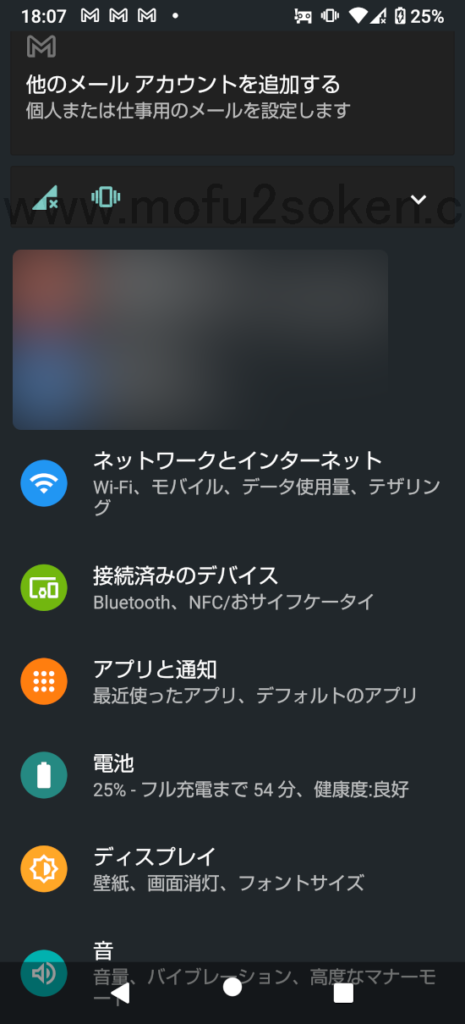
アプリと通知を開いたら、アプリをすべて表示という項目をタップして、アプリ一覧画面を開いてください。
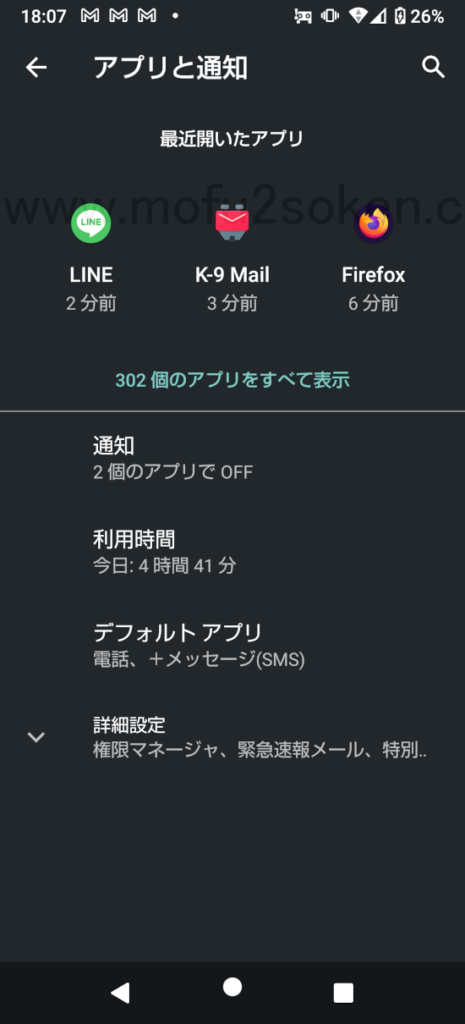
個人情報なのでモザイクをかけましたが、インストールされているすべてのアプリがこの画面に表示されます。
この中から無効化されているアプリを探すのは正直面倒ですので、無効化されているアプリのみ表示する用に切り替えます。「すべてのアプリ▼」という項目を押して、表示を絞り込むメニューを表示します。
なお、この辺の項目もメーカーにバージョンよってメニューの位置や文言が多少異なる可能性があります。
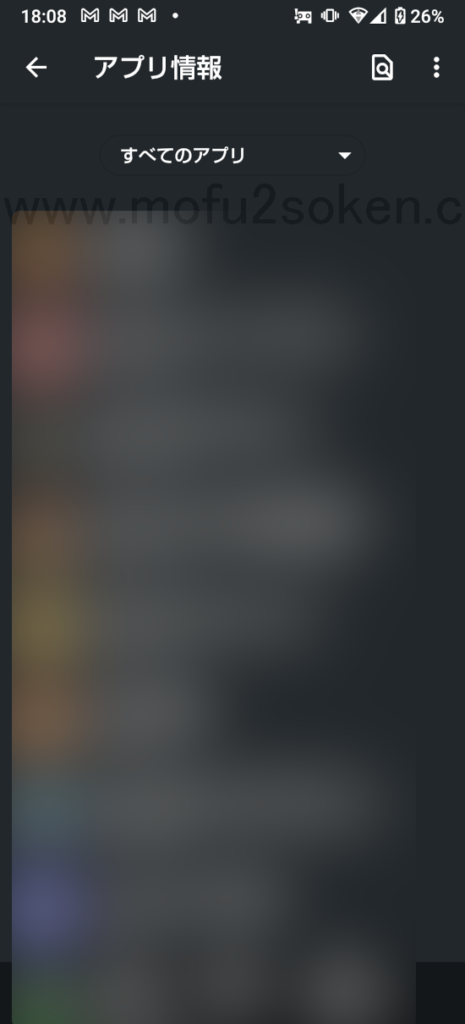
メニューが表示されたら「無効になっているアプリ」をタップしてください。
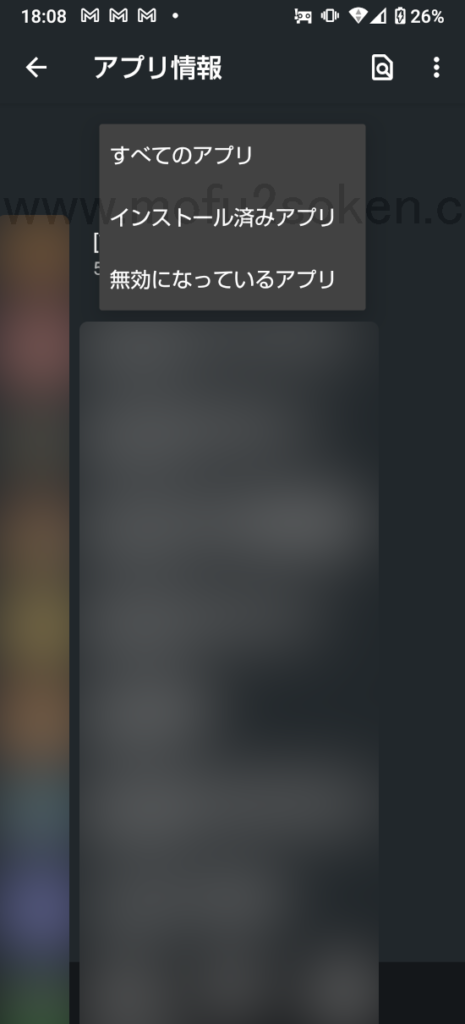
下記のように、無効化したアプリ一覧が表示されます。再度有効化したいアプリをタップしてください。
前回の記事ではGoogleアプリを無効化しましたので、復旧する場合はGoogleをタップします。
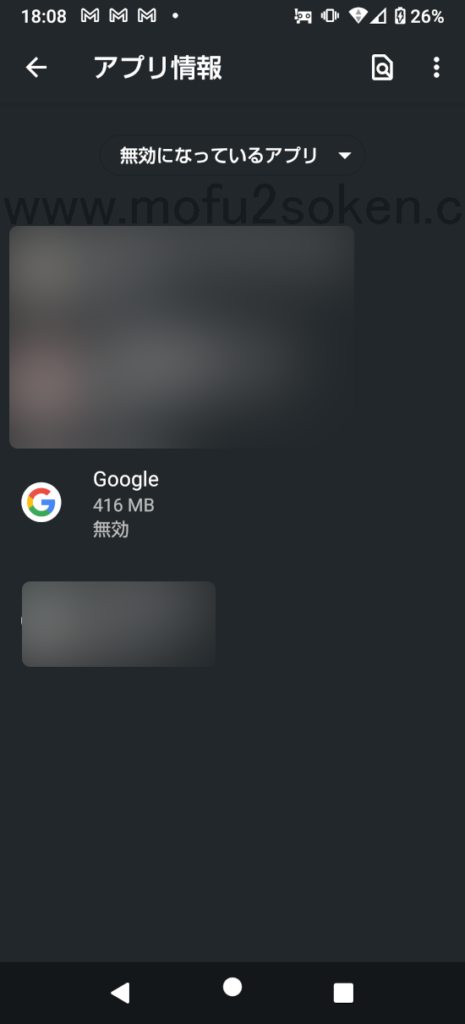
今回はGoogleを一例に有効化します。下記のようにアプリの詳細画面が開きますので、「有効にする」をタップすることで完了します。
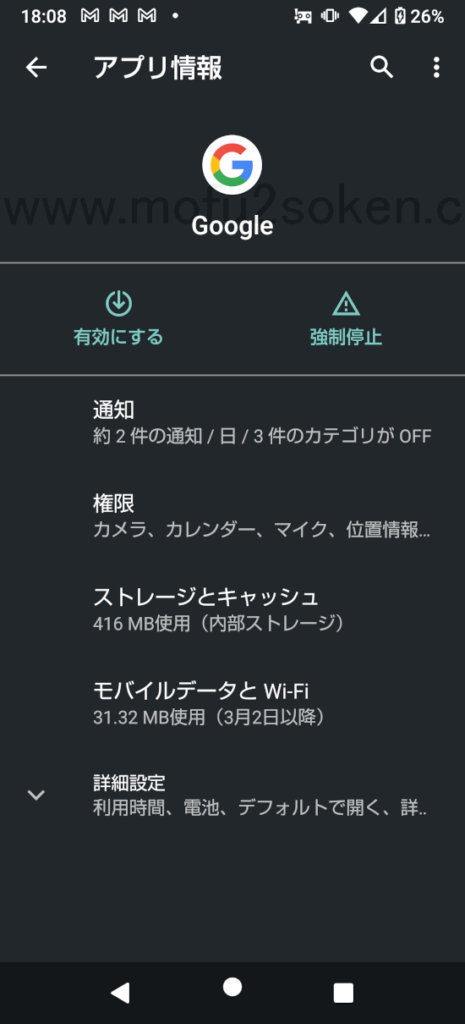
おわりに
以上でアプリの有効化手順は完了です。
無効化のときは対象のアプリを選択するだけですので簡単ですが、有効化のときは一覧から辿らなくてはいけませんので参考になれば幸いです。